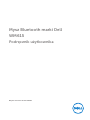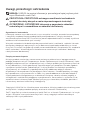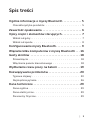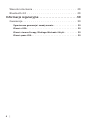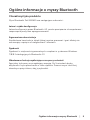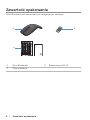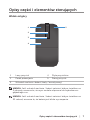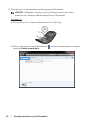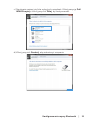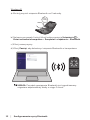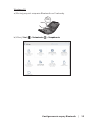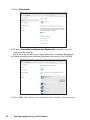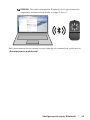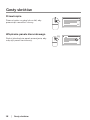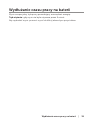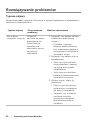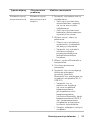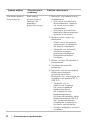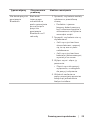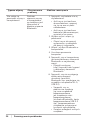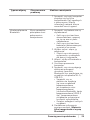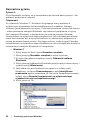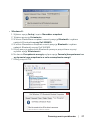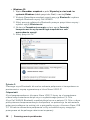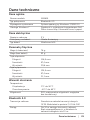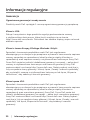Oficjalne oznaczenie modelu: WM615
Mysz Bluetooth marki Dell
WM615
Podręcznik użytkownika

Copyright © 2014 Dell Inc. Wszelkie prawa zastrzeżone. Niniejszy produkt jest chroniony przez
amerykańskie i międzynarodowe przepisy o ochronie własności intelektualnej.
Dell™ i logo Dell są znakami towarowymi spółki Dell Inc. w Stanach Zjednoczonych i w innych
krajach. Wszystkie inne wymienione tutaj znaki i nazwy mogą być znakami towarowymi
należącymi do innych podmiotów.
2015 – 07 Wer.A02
Uwagi, przestrogi i ostrzeżenia
UWAGA: UWAGA to ważna informacja, pozwalająca lepiej wykorzystać
mysz Bluetooth marki Dell.
PRZESTROGA: PRZESTROGA ostrzega o możliwości uszkodzenia
sprzętu lub utraty danych w razie nieprzestrzegania instrukcji.
OSTRZEŻENIE: OSTRZEŻENIE informuje o zagrożeniu szkodami
materialnymi i uszczerbkiem na zdrowiu lub śmiercią.
Ograniczenia i zastrzeżenia
Informacje zawarte w tym dokumencie, w tym wszystkie instrukcje, ostrzeżenia oraz aprobaty
i certyfikaty urzędowe zostały przedstawione przez producenta i nie były niezależnie
weryfikowane przez firmę Dell. Firma Dell nie ponosi odpowiedzialności za szkody wynikłe ze
stosowania lub niestosowania tych instrukcji.
Wszystkie stwierdzenia lub deklaracje dotyczące właściwości, możliwości, szybkości lub cech
elementów składowych opisywanych w tym dokumencie pochodzą od dostawcy, a nie od
firmy Dell. Firma Dell nie dysponuje wiedzą na temat dokładności, kompletności ani zasadności
takich stwierdzeń. Wszelkie pytania lub komentarze na temat tych stwierdzeń i deklaracji
należy kierować do dostawcy.
Przepisy na temat eksportu
Niniejszy produkt, zawierający zaawansowane elementy elektroniczne i oprogramowanie,
podlega przepisom celnym i eksportowym Stanów Zjednoczonych Ameryki Północnej i może
podlegać przepisom celnym i eksportowym kraju, w którym produkt jest wytwarzany oraz/lub
w kraju docelowym. Klient zobowiązuje się przestrzegać tych przepisów. Ponadto, zgodnie
z przepisami prawa Stanów Zjednoczonych, niniejszy produkt nie może być sprzedawany,
wynajmowany ani w żaden inny sposób przekazywany odbiorcom objętym zakazem
eksportowym lub rezydentom krajów objętych takim zakazem. Ponadto produkty nie mogą
być sprzedawane, wynajmowane ani w żaden inny sposób oddawane w posiadanie bądź w
użytek podmiotom zaangażowanym w działalność związaną z bronią masowej zagłady, w
szczególności w działalność polegającą na projektowaniu, konstruowaniu, wytwarzaniu lub
stosowaniu broni nuklearnej bądź stosowanych przy tym materiałów, ośrodków, pocisków i
infrastruktury oraz broni chemicznej i biologicznej.

│ 3
Spis treści
Ogólne informacje o myszy Bluetooth ............5
Charakterystyka produktu . . . . . . . . . . . . . . . . . . . 5
Zawartość opakowania ..........................6
Opisy części i elementów sterujących .............7
Widok od góry. . . . . . . . . . . . . . . . . . . . . . . . . . . 7
Widok od spodu. . . . . . . . . . . . . . . . . . . . . . . . . . 8
Konfigurowanie myszy Bluetooth.................9
Wiązanie kilku komputerów z myszą Bluetooth ...16
Gesty skrótów .................................18
Przewinięcie . . . . . . . . . . . . . . . . . . . . . . . . . . . 18
Włączanie panelu kierunkowego . . . . . . . . . . . . . . 18
Wydłużanie czasu pracy na baterii ...............19
Rozwiązywanie problemów .....................20
Typowe objawy . . . . . . . . . . . . . . . . . . . . . . . . . 20
Najczęstsze pytania . . . . . . . . . . . . . . . . . . . . . . 26
Dane techniczne ...............................29
Dane ogólne . . . . . . . . . . . . . . . . . . . . . . . . . . . 29
Dane elektryczne . . . . . . . . . . . . . . . . . . . . . . . . 29
Parametry fizyczne . . . . . . . . . . . . . . . . . . . . . . . 29

4 │
Warunki otoczenia . . . . . . . . . . . . . . . . . . . . . . . 29
Bluetooth 4.0 . . . . . . . . . . . . . . . . . . . . . . . . . . 29
Informacje regulacyjne .........................30
Gwarancja . . . . . . . . . . . . . . . . . . . . . . . . . . . . 30
Ograniczona gwarancja i zasady zwrotu . . . . . . . . . . . . . . . 30
Klienci z USA:. . . . . . . . . . . . . . . . . . . . . . . . . . . . . . . . 30
Klienci z terenu Europy, Bliskiego Wschodu i Afryki: . . . . . . . . 30
Klienci spoza USA:. . . . . . . . . . . . . . . . . . . . . . . . . . . . . 30

Ogólne informacje o myszy Bluetooth │ 5
Ogólne informacje o myszy Bluetooth
Charakterystyka produktu
Mysz Bluetooth Dell WM615 ma następujące własności:
Łatwa i szybka konfiguracja
Łatwa konfiguracja przez Bluetooth 4.0, proste powiązanie z komputerem i
rozpoczęcie pracy bez oprogramowania.
Ergonomiczna konstrukcja
Komfortowa konstrukcja, dzięki której można pracować i grać dłużej nie
odczuwając napięcia w nadgarstkach i dłoniach.
Zgodność
Zgodność z większością przenośnych urządzeń z systemem Windows
7/8/8.1 obsługujących Bluetooth 4.0.
Wbudowane funkcje wydłużające czas pracy na baterii
Specjalny tryb pracy oszczędzający energię. Po 5 minutach braku
aktywności mysz przechodzi w stan uśpienia. Przesuń mysz lub kliknij
dowolnym przyciskiem, aby ją wybudzić.

6 │ Zawartość opakowania
Zawartość opakowania
Mysz Bluetooth jest dostarczana w następującym zestawie.
Dell Bluetooth Mouse
WM615
Quick Start Guide
1
2
3
1 Mysz Bluetooth 3 Baterie typu AAA (2)
2 Dokumentacja

Opisy części i elementów sterujących │ 7
Opisy części i elementów sterujących
Widok od góry
1 5
2
3
4
1 Lewy przycisk 4 Płyta przycisków
2 Pasek przewijania 5 Prawy przycisk
3 Wskaźnik zasilania i baterii (biały / bursztynowy)
UWAGA: Jeśli wskaźnik zasilania / baterii zaświeci białym światłem na
3 sekundy, oznacza to, że mysz została włączona lub wybudzona z
głębokiego snu.
UWAGA: Jeśli wskaźnik zasilania / baterii zaświeci białym światłem na
30 sekund, oznacza to, że bateria jest bliska wyczerpania.

8 │ Opisy części i elementów sterujących
Widok od spodu
1
2
3
1 Czujnik podczerwieni
2 Pokrywa wnęki baterii (magnetyczna)
3 Przycisk wiązania Bluetooth

Konfigurowanie myszy Bluetooth │ 9
Konfigurowanie myszy Bluetooth
1. Włóż do myszy dwie baterie typu AAA.
1
2
3
a) Zdejmij pokrywę
baterii.
b) Zwolnij zatrzask
wnęki na baterie.
c) Włóż baterie do
wnęki.
4
5
d) Zamknij zatrzask
wnęki na baterie.
e) Załóż pokrywę
baterii.
2. Obróć tylną część płyty przycisków w prawo, aby włączyć mysz.
Wyłączona Ładowanie Włączona
UWAGA: Po włączeniu myszy wskaźnik zasilania zapala się białym
światłem na 3 sekundy.

10 │ Konfigurowanie myszy Bluetooth
3. Powiąż mysz z komputerem obsługującym Bluetooth.
UWAGA: Odległość między myszą a komputerem nie może
przekraczać zasięgu odbiorczego funkcji Bluetooth.
Windows 7
a) Wciśnij przycisk wiązania Bluetooth na 3 sekundy.
3s
b) Kliknij dwukrotnie ikonę Bluetooth ( ) w polu systemowym i wybierz
pozycję Dodaj urządzenie.

Konfigurowanie myszy Bluetooth │ 11
c) Na ekranie pojawi się lista wykrytych urządzeń. Kliknij pozycję Dell
WM615 myszy i kliknij przycisk Dalej, by kontynuować.
d) Kliknij przycisk Zamknij, aby zakończyć wiązanie.

12 │ Konfigurowanie myszy Bluetooth
Windows 8
a) Wciśnij przycisk wiązania Bluetooth na 3 sekundy.
3s
b) Na bocznym panelu funkcji kliknij kolejno pozycje Ustawienia >
Zmień ustawienia komputera > Komputer i urządzenia > Bluetooth.
c) Kliknij nazwę myszy.
d) Kliknij Powiąż, aby dokończyć wiązanie Bluetooth w komputerze.
UWAGA: Początek powiązania Bluetooth jest sygnalizowany
miganiem odpowiedniej diody w ciągu 2 minut.

Konfigurowanie myszy Bluetooth │ 13
Windows 10
a) Wciśnij przycisk wiązania Bluetooth na 3 sekundy.
3s
b) Kliknij Start > Ustawienia > Urządzenia.

14 │ Konfigurowanie myszy Bluetooth
c) Kliknij Bluetooth.
d) W opcji Zarządzaj urządzeniami Bluetooth sprawdź, czy jest
włączone Bluetooth.
Na ekranie wyświetlana jest lista pobliskich urządzeń Bluetooth.
e) Wybierz połączenie radiowe Bluetooth dla myszy Dell WM615.
e) Kliknij Pair, aby dokończyć parowanie Bluetooth w komputerze.

16 │ Wiązanie kilku komputerów z myszą Bluetooth
Wiązanie kilku komputerów z myszą
Bluetooth
Powiązanie myszy z komputerem obsługującym Bluetooth (nazwa A)
1. Przytrzymaj przycisk Bluetooth na myszy wciśnięty przez 3 sekundy.
Dioda wiązania Bluetooth miga białym światłem przez 1-2 minuty,
wskazując, że mysz działa w trybie nadawania Bluetooth.
2. Na ekranie pojawi się lista wykrytych urządzeń. Kliknij pozycję mysz
Dell WM615 i dotknij opcji Powiąż, aby dokończyć wiązanie Bluetooth
w urządzeniu. To jest pierwsze powiązanie (nazwa A).
Odnawianie połączenia myszy z powiązanym komputerem (nazwa A)
1. Przytrzymaj przycisk Bluetooth na myszy wciśnięty przez 3 sekundy.
Dioda wiązania Bluetooth miga białym światłem przez 1-2 minuty,
wskazując, że mysz działa w trybie nadawania Bluetooth.
2. Mysz Bluetooth nawiąże połączenie z komputerem i zaprzestanie
nadawania.
Powiązanie myszy z drugim komputerem obsługującym Bluetooth (nazwa
B)
1. Wyłącz komputer (nazwa A) powiązany z myszą.
2. Przytrzymaj przycisk Bluetooth na myszy wciśnięty przez 3 sekundy.
Dioda wiązania Bluetooth miga białym światłem przez 1-2 minuty,
wskazując, że mysz działa w trybie nadawania Bluetooth.
3. Na ekranie drugiego komputera pojawi się lista wykrytych urządzeń.
Kliknij pozycję mysz Dell WM615 i dotknij opcji Powiąż, aby dokończyć
wiązanie Bluetooth w urządzeniu. To jest drugie powiązanie (nazwa B).
Mysz Bluetooth może zapamiętać nie więcej niż dwa powiązania.
Powiązanie myszy z trzecim komputerem obsługującym Bluetooth (nazwa
C)
1. Wyłącz pierwszy (nazwa A) i drugi komputer (nazwa B) powiązany z
myszą.
2. Przytrzymaj przycisk Bluetooth na myszy wciśnięty przez 3 sekundy.
Dioda wiązania Bluetooth miga białym światłem przez 1-2 minuty,
wskazując, że mysz działa w trybie nadawania Bluetooth.
3. Na ekranie trzeciego komputera pojawi się lista wykrytych urządzeń.
Kliknij pozycję mysz Dell WM615 i dotknij opcji Powiąż, aby dokończyć
wiązanie Bluetooth w urządzeniu. To jest trzecie powiązanie (nazwa C).

Wiązanie kilku komputerów z myszą Bluetooth │ 17
Mysz Bluetooth może zapamiętać nie więcej niż dwa powiązania. Po
wykonaniu trzeciego powiązania najstarsze z wcześniejszych powiązań
(nazwa 1) zostanie usunięte.
Przełączanie między powiązanymi komputerami (nazwa A i nazwa B)
1. Wyłącz komputer (nazwa A) powiązany z myszą jako pierwszy. Mysz
odnowi połączenie z drugim komputerem (nazwa B)
2. Wyłącz drugi komputer (nazwa B). Mysz odnowi połączenie z
pierwszym komputerem (nazwa A)

18 │ Gesty skrótów
Gesty skrótów
Przewinięcie
Przesuń palec w górę lub w dół, aby
przewinąć zawartość strony.
10:12
Włączanie panelu kierunkowego
Stuknij dwukrotnie pasek przewijania, aby
włączyć panel kierunkowy.
2x
10:12

Wydłużanie czasu pracy na baterii │ 19
Wydłużanie czasu pracy na baterii
Mysz ma specjalny tryb pracy pozwalający oszczędzać energię:
Tryb uśpienia: gdy mysz nie była używana przez 5 minut.
Aby wybudzić mysz: przesuń mysz lub kliknij dowolnym przyciskiem.

20 │ Rozwiązywanie problemów
Rozwiązywanie problemów
Typowe objawy
W poniższej tabeli zebrano informacje o typowo spotykanych problemach i
możliwych rozwiązaniach.
Typowe objawy Obserwowane
problemy
Możliwe rozwiązania
Nie można
korzystać z myszy
Wskaźnik
zasilania na pasku
przewijania nie
świeci białym
światłem po
obróceniu myszy
do pozycji
włączenia
1. Sprawdź, czy baterie zostały
włożone w prawidłową
stronę.
• Dodatnie i ujemne
bieguny baterii powinny
być ustawione zgodnie z
wskazaniami na etykiecie
wewnątrz wnęki.
2. Sprawdź, czy baterie nie są
wyładowane.
• Jeśli mysz jest zasilana
akumulatorami, upewnij
się, że są one w pełni
naładowane.
• Jeśli mysz jest zasilana
bateriami jednorazowymi,
wymień je na nowe.
3. Wyłącz mysz i włącz ją
ponownie.
• Obróć mysz do pozycji
wyłączenia, a następnie
do pozycji włączenia.
• Sprawdź, czy wskaźnik
zasilania na pasku
przewijania zabłyśnie
jednokrotnie białym
światłem.
Strona się ładuje...
Strona się ładuje...
Strona się ładuje...
Strona się ładuje...
Strona się ładuje...
Strona się ładuje...
Strona się ładuje...
Strona się ładuje...
Strona się ładuje...
Strona się ładuje...
-
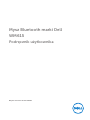 1
1
-
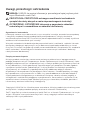 2
2
-
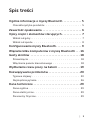 3
3
-
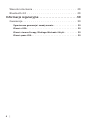 4
4
-
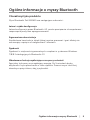 5
5
-
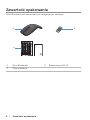 6
6
-
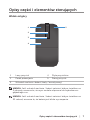 7
7
-
 8
8
-
 9
9
-
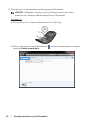 10
10
-
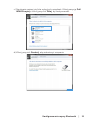 11
11
-
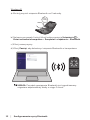 12
12
-
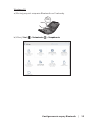 13
13
-
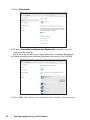 14
14
-
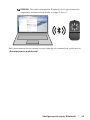 15
15
-
 16
16
-
 17
17
-
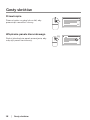 18
18
-
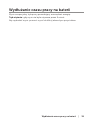 19
19
-
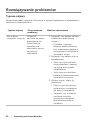 20
20
-
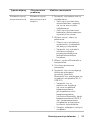 21
21
-
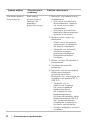 22
22
-
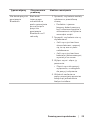 23
23
-
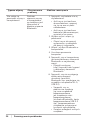 24
24
-
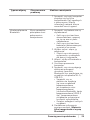 25
25
-
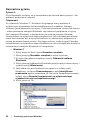 26
26
-
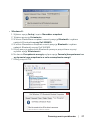 27
27
-
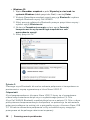 28
28
-
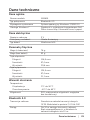 29
29
-
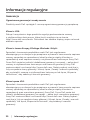 30
30
Powiązane artykuły
-
Dell Premier Wireless Keyboard and Mouse KM717 instrukcja
-
Dell Wireless Mouse WM126 instrukcja
-
Dell Studio Hybrid D140G Skrócona instrukcja obsługi
-
Dell Inspiron Mini 10 1010 Skrócona instrukcja obsługi
-
Dell XPS M1330 Instrukcja obsługi
-
Dell Latitude D830 instrukcja
-
Dell Latitude D630 ATG instrukcja
-
Dell Latitude D630 instrukcja
-
Dell Precision M2300 instrukcja
-
Dell Precision M6300 instrukcja